Internet a évolué au fil des ansn’apparaissent pas à l’utilisateur moyen. L’accès à un site Web peut sembler simple lorsque nous le faisons depuis l’intérieur de nos navigateurs, mais c’est un processus complexe en plusieurs étapes. Ce processus a été tellement optimisé que le chargement d’un site Web ne prend que quelques millisecondes, mais en coulisse, il ya beaucoup de composants à l’œuvre qui accélèrent le processus. L'un de ces composants est un cache DNS.
DNS est un service qui résout un nom de site Web avec l’adresse IP du site.
Un site Web n'a pas réellement de convivialiténom, c’est-à-dire, l’URL, il a une adresse IP mais les utilisateurs ne peuvent pas se souvenir des adresses IP. Ils peuvent se souvenir des URL et le DNS est ce qui fonctionne en coulisse pour faire correspondre une URL à son adresse IP.

Cache DNS
Pour aider DNS à fonctionner encore plus rapidement, il existe un cache DNS. Le nom vous donne un indice sur ce qu'il fait. Essentiellement, le cache DNS conserve une trace des sites Web que vous avez visités. Par exemple, il sait que vous avez visité Wikipedia et qu'il se souvient de l'adresse IP à laquelle il a été résolu. Le cache DNS évite aux DNS de résoudre encore et encore les adresses de sites Web fréquemment visités. Lorsque vous tapez une adresse, celle-ci est d'abord enregistrée dans le cache et, le cas échéant, résolue. Si l’adresse n’est pas trouvée, c’est-à-dire que vous visitez un site Web pour la première fois, la demande sera envoyée au DNS qui le résoudra ensuite.
Le cache DNS est maintenu par votre système d'exploitation, mais votrenavigateur maintient également un cache DNS. Lorsque les navigateurs veulent de plus en plus rapidement et pour charger du contenu plus rapidement, ils incorporent des outils pour les aider. Si, par exemple, vous utilisez Chrome et recherchez un site Web, Chrome vérifie d'abord son propre cache DNS. Pour Chrome, il est plus rapide d’utiliser son propre cache que d’envoyer une demande au système d’exploitation pour enregistrer ses propres enregistrements. Cela signifie essentiellement que vous avez plus d'un cache DNS sur votre système. Normalement, ce n’est pas un problème, à moins bien sûr que quelque chose ne se passe pas bien et qu’il soit difficile de cerner le problème.
Problèmes de cache DNS
Le cache DNS, en particulier celui de votre navigateur,peut être corrompu. Il n’ya pas de cause unique à cela, mais cela peut être n'importe quoi. Si votre cache n’a pas été actualisé depuis longtemps, cela peut également empêcher les sites Web de se charger.
Il y a aussi un truc appelé intoxication DNS dans lequeldes sites Web malveillants peuvent insérer ou corrompre les enregistrements dans le cache. Cela peut entraîner, par exemple, la résolution de Facebook vers un site Web malveillant qui n’est pas Facebook. Si vous êtes victime d'empoisonnement DNS, vous devrez supprimer ou bloquer tout élément insérant des adresses IP, etc., puis vider le cache. Si le cache est corrompu ou si vous rencontrez des problèmes pour résoudre une adresse de site Web, la suppression du cache est ce qui va le réparer.
Supprimer le cache DNS
Chrome
Pour effacer le cache DNS dans Chrome, tapez ce qui suit dans la barre d’adresse, puis cliquez sur le bouton "Effacer le cache de l’hôte".
chrome://net-internals/#dns
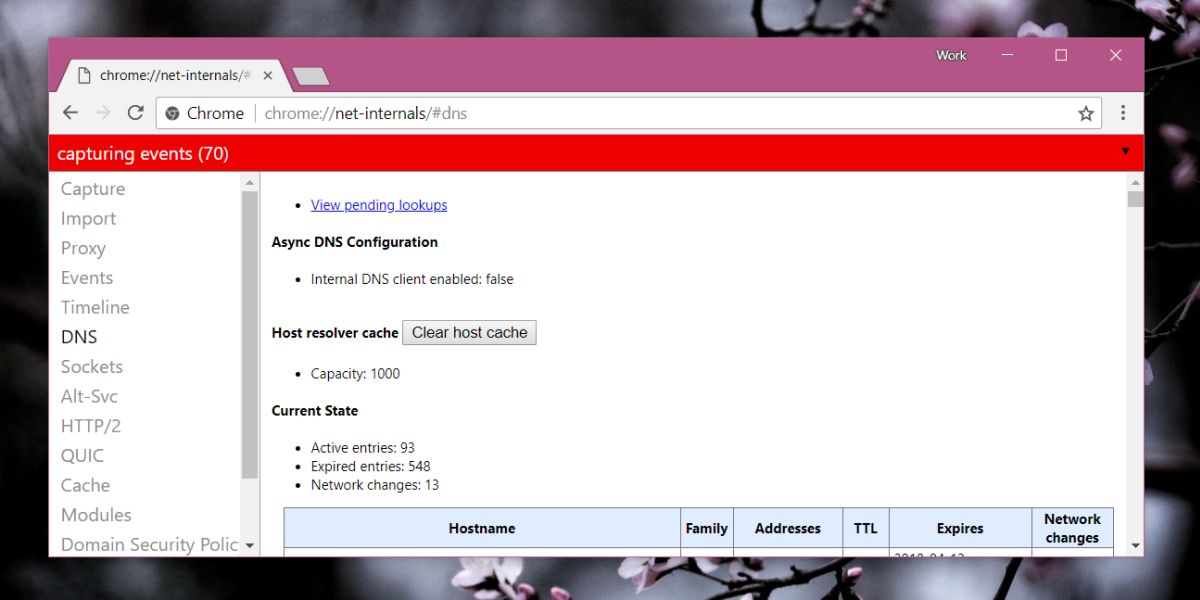
Firefox
Ouvrez Firefox et tapez about: config dans la barre d'adresse. Acceptez l’avertissement à l’écran pour passer aux préférences de Firefox. Ici, recherchez la préférence suivante et définissez sa valeur sur 0.
network.dnsCacheExpiration
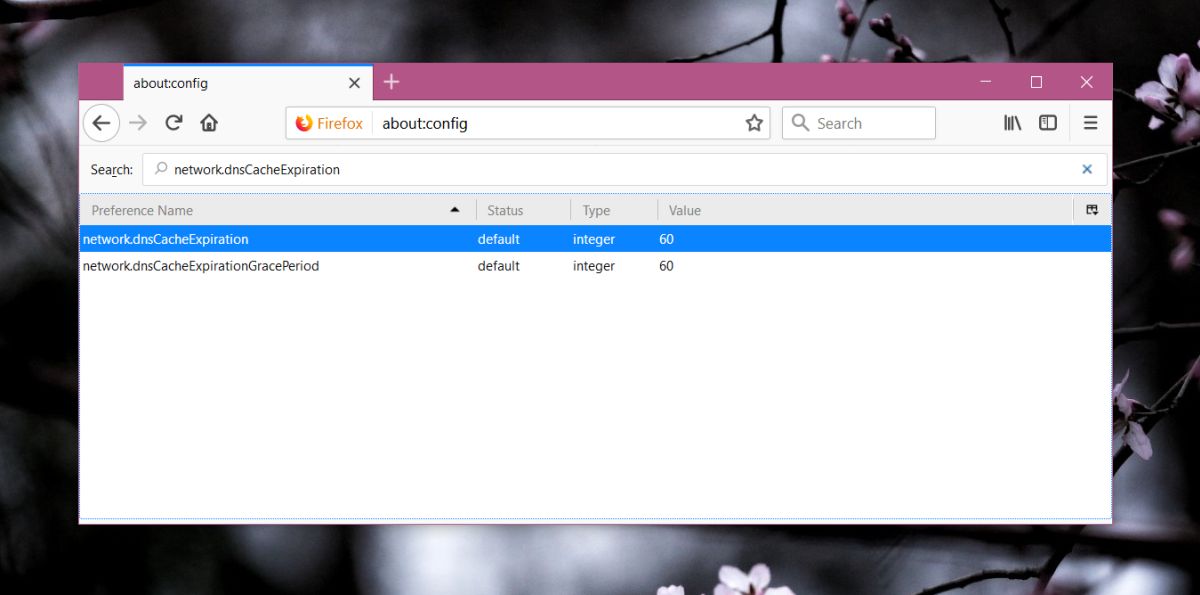
les fenêtres
Pour supprimer le cache DNS Windows, ouvrez une fenêtre d'invite de commande avec des droits d'administrateur. Dans la fenêtre d'invite de commande, entrez les informations suivantes et appuyez sur Entrée.
ipconfig /flushdns
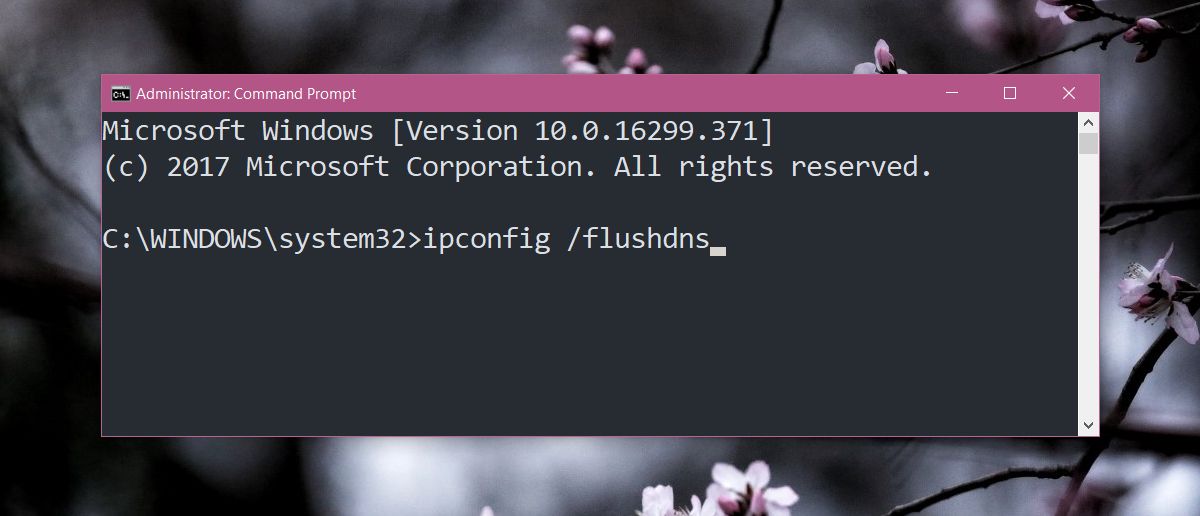
macOS
Pour vider le cache DNS dans macOS, vous allezprendre en compte la version de macOS que vous utilisez. Toutes les commandes sont exécutées dans Terminal. Ouvrez donc l'application Terminal et exécutez la commande qui s'applique à votre version de macOS.
macOS Yosemite et plus tard
sudo killall -HUP mDNSResponder
macOS 10.10 - 10.10.3
sudo discoveryutil mdnsflushcache
Vous devrez entrer votre mot de passe administrateur pour vider le cache.
iOS
Pour effacer le cache DNS sur votre iPhone ou iPad, activez le mode Avion pendant 10 à 15 secondes. Vous pouvez activer le mode Avion à partir du Centre de contrôle ou de l'application Paramètres.
Si cela ne résout pas les problèmes que vous rencontrez, redémarrez votre appareil pour vider le cache DNS.
Android
Vous devez vider le cache DNS dans Androidquel que soit le navigateur utilisé. Ouvrez l'application Paramètres et accédez à Applications. Dans la liste des applications installées, appuyez sur le navigateur que vous utilisez. Sur la page des détails du navigateur, vous verrez une entrée pour combien d’espace de stockage est utilisé. Appuyez dessus. Sur l'écran qui affiche les détails de stockage, vous trouverez un bouton Effacer le cache. Appuyez dessus pour effacer le cache DNS.













commentaires